మీరు ఎక్సెల్లో డేటాతో పని చేస్తున్నట్లయితే, మీరు ఏదో ఒక సమయంలో కాలమ్ని సంకలనం చేయాల్సిన మంచి అవకాశం ఉంది. ఇది చాలా సులభమైన పని, కానీ మీరు ఆశించిన ఫలితాలను పొందడానికి మీరు గుర్తుంచుకోవలసిన కొన్ని విషయాలు ఉన్నాయి.
Excelలో కాలమ్ను సంగ్రహిస్తున్నప్పుడు, మీరు సంకలనం చేయాలనుకుంటున్న సెల్లను ఎంపిక చేసుకోవచ్చు మరియు అంతర్నిర్మిత SUM ఫంక్షన్ని ఉపయోగించవచ్చు. అయితే, మీ డేటా టేబుల్గా ఫార్మాట్ చేయబడితే, నిలువు వరుసను సంక్షిప్తీకరించడానికి మరింత సులభమైన మార్గం ఉంది.
పట్టికలోని నిలువు వరుసను సంక్షిప్తీకరించడానికి, నిలువు వరుస శీర్షికను క్లిక్ చేయండి మరియు మొత్తం స్వయంచాలకంగా లెక్కించబడుతుంది. కాలమ్ను సమీకరించడానికి ఇది శీఘ్ర మరియు సులభమైన మార్గం మరియు మీరు పని చేయడానికి చాలా డేటాను కలిగి ఉన్నట్లయితే ఇది నిజ సమయ-సేవర్గా ఉంటుంది.
అయితే, Excelలో నిలువు వరుసలను సంగ్రహించేటప్పుడు గుర్తుంచుకోవలసిన కొన్ని విషయాలు ఉన్నాయి. ముందుగా, మీ డేటా సరిగ్గా టేబుల్గా ఫార్మాట్ చేయబడిందని నిర్ధారించుకోండి. అది కాకపోతే, కాలమ్ హెడర్ పద్ధతి పని చేయదు. రెండవది, SUM ఫంక్షన్ కనిపించే సెల్లను మాత్రమే సంకలనం చేస్తుందని గుర్తుంచుకోండి. కాబట్టి, మీకు ఏవైనా దాచిన అడ్డు వరుసలు లేదా నిలువు వరుసలు ఉంటే, అవి మొత్తంలో చేర్చబడవు.
ఈ విషయాలను గుర్తుంచుకోండి మరియు మీరు ఏ సమయంలోనైనా ప్రో వంటి నిలువు వరుసలను సంగ్రహిస్తారు.
మైక్రోసాఫ్ట్ ఎక్సెల్ వినియోగదారులను అనుమతిస్తుంది మొత్తం నిలువు వరుసలు అనేక విధాలుగా. ఉదాహరణకు, మీరు ఉపయోగించవచ్చు నేనే , హోదా ఉంది , మరియు కూడా మొత్తం ఫంక్షన్ ఒకటి లేదా అంతకంటే ఎక్కువ నిలువు వరుసలలో విలువలను లెక్కించేందుకు. ఊహించినట్లుగా, అందరూ ఎక్సెల్లో నిపుణులు కాదు, అందువల్ల సాధ్యమైనంత సరళమైన మార్గంలో ఏదైనా ఎలా చేయాలో వివరించడం మా బాధ్యత.

ఎక్సెల్లో నిలువు వరుసను ఎలా సంకలనం చేయాలి
మైక్రోసాఫ్ట్ ఎక్సెల్ స్ప్రెడ్షీట్లోని కాలమ్ను సంక్షిప్తీకరించడానికి, మీరు ఉపయోగించవచ్చు నేనే , హోదా ఉంది , మరియు కూడా మొత్తం ఫంక్షన్ క్రింద వివరించిన విధంగా ఒకటి లేదా అంతకంటే ఎక్కువ నిలువు వరుసలలో విలువలను లెక్కించేందుకు.
1] Excelలో నిలువు వరుసను సంగ్రహించడానికి Excel స్థితి పట్టీని ఉపయోగించండి.
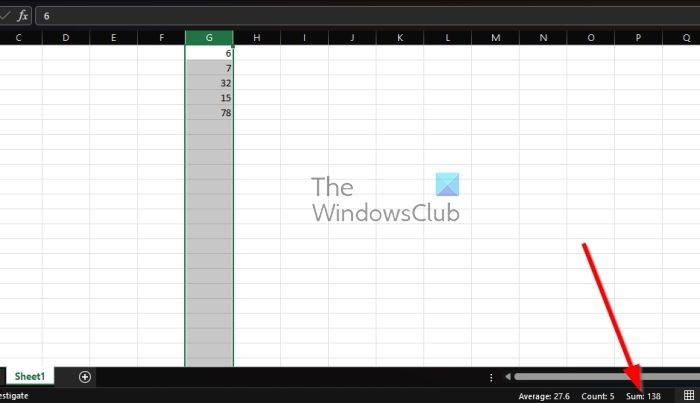
పదంలో హైపర్లింక్లను ఆపివేయండి
మైక్రోసాఫ్ట్ ఎక్సెల్లో కాలమ్ను సమీకరించడానికి వేగవంతమైన మార్గాలలో ఒకటి స్టేటస్ బార్ని సద్వినియోగం చేసుకోవడం.
- మీరు ముందుగా Microsoft Excelని తెరిచి, ఆపై ఖాళీ వర్క్బుక్ని తెరవాలి.
- మీరు ఇప్పటికే సమాచారంతో నిండిన వర్క్బుక్ను కూడా తెరవవచ్చు.
- తదుపరి దశ నిలువు వరుసలోని అన్ని సెల్లను ఎంచుకోవాలి, అందులో మీరు సంకలనం చేయాలనుకుంటున్న సంఖ్యలు ఉంటాయి.
- మొత్తం నిలువు వరుసను ఎంచుకోవడానికి, మీరు ఎగువన ఉన్న నిలువు వరుస అక్షరంపై క్లిక్ చేయవచ్చు.
- ఇది పూర్తయిన తర్వాత, చూడండి హోదా ఉంది మరియు మీరు ఎంచుకున్న సెల్లలో అన్ని సంఖ్యల లెక్కించిన మొత్తాన్ని చూస్తారు.
2] AutoSum ఫంక్షన్ని ఉపయోగించి Excelలో నిలువు వరుసను సంకలనం చేయండి
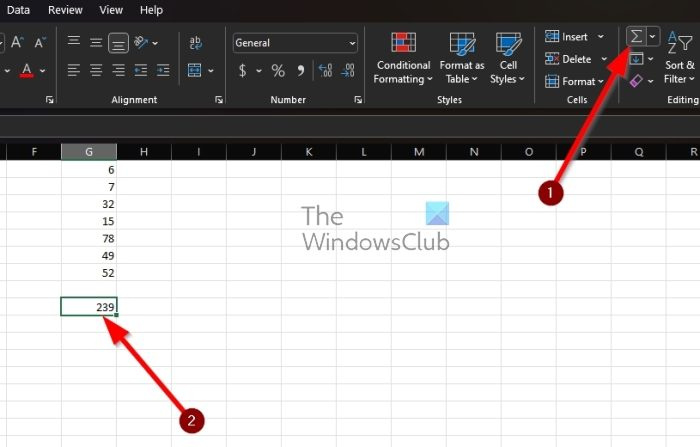
నిలువు వరుసలో మొత్తాలను లెక్కించడానికి మరొక గొప్ప మార్గం ఆటోసమ్ ఫంక్షన్ను ఉపయోగించడం. ఇది చాలా ఉపయోగకరంగా ఉంది, కాబట్టి ఏమి చేయాలో వివరిస్తాము.
- ప్రారంభించడానికి, Microsoft Excel మరియు తగిన వర్క్బుక్ని తెరవండి.
- అక్కడ నుండి, మీరు లెక్కించాలనుకుంటున్న విలువల క్రింద ఉన్న ఖాళీ సెల్పై క్లిక్ చేయండి.
- ఆ తర్వాత, దయచేసి బటన్పై క్లిక్ చేయండి ఇల్లు పైన ట్యాబ్ టేప్ .
- తరువాత, మీరు ఎంచుకోవాలి నేనే ముందుకు వెళ్లడానికి టేప్లో.
- వెంటనే, ఎంచుకున్న సెల్లో ఫలితాలు కనిపించాలి. సంఖ్యలు సరిగ్గా ఉన్నాయని నిర్ధారించుకోవడానికి మీరు గణనలను మాన్యువల్గా చేయవచ్చు.
3] Excelలో కాలమ్ని సంక్షిప్తం చేయడానికి SUM ఫంక్షన్ని ఉపయోగించండి.
చివరగా, ఒకటి లేదా అంతకంటే ఎక్కువ ఎక్సెల్ నిలువు వరుసలలో విలువలను లెక్కించడానికి SUM ఫంక్షన్ను ఎలా ఉపయోగించాలో మేము చూడాలనుకుంటున్నాము. ఇప్పుడు, ఇది ఆటోసమ్ లాగానే ఉంటుందని మేము గమనించాలి, కానీ బదులుగా మీరు మీ కోసం చేసినదానిపై ఆధారపడకుండా మాన్యువల్గా ఫార్ములాను నమోదు చేయాలి.
తగిన పుస్తకం లేదా స్ప్రెడ్షీట్ను ప్రారంభించడం ద్వారా ప్రారంభించండి.
మీరు ఫలితాలను ప్రదర్శించాలనుకుంటున్న సెల్పై క్లిక్ చేయండి.
ఎంచుకున్న సెల్లో, డేటా ఉన్న పరిధితో పాటు క్రింది ఫంక్షన్ను నమోదు చేయండి:
|_+_|మీరు ఎంచుకున్న నిలువు వరుసల నుండి విలువలను లెక్కించాలనుకుంటే, మీరు మీ సెల్లను SUM ఫంక్షన్కు జోడించాలి మరియు అవి కామాలతో వేరు చేయబడిందని నిర్ధారించుకోండి. ఇది ఇలా ఉండాలి:
|_+_|నిర్దిష్ట సెల్లు మరియు పరిధిని జోడించాలనుకునే వారి కోసం, కింది SUM ఫంక్షన్ని ఉపయోగించండి:
|_+_|చివరగా, మొత్తం కాలమ్ని సంక్షిప్తం చేయాలనుకునే వ్యక్తులు SUM ఫంక్షన్కు కాలమ్ లెటర్ను జోడించాలి మరియు ఫలితాలు మరొక నిలువు వరుసలో కనిపిస్తాయని నిర్ధారించుకోండి:
|_+_|అంతే.
చదవండి : Excelలో SUM ఫంక్షన్ని ఎలా ఉపయోగించాలి
ఎక్సెల్లో ఆటోసమ్ ఎలా చేయాలి?
మైక్రోసాఫ్ట్ ఎక్సెల్లోని ఆటోసమ్ ఫంక్షన్ విషయానికి వస్తే, దీన్ని ఉపయోగించడం చాలా సులభం. మీరు చేయాల్సిందల్లా మీరు లెక్కించాలనుకుంటున్న సంఖ్యల పక్కన ఉన్న సెల్ను ఎంచుకుని, ఆపై రిబ్బన్పై ఉన్న ఆటోసమ్ చిహ్నాన్ని క్లిక్ చేయండి. అక్కడ నుండి ఎంటర్ కీని నొక్కండి మరియు ఫలితాలు సెల్లో కనిపిస్తాయి.
విండోస్ 10 అనువర్తనాలు నవీకరించబడవు
Excelలో AutoSum కోసం కీబోర్డ్ సత్వరమార్గాలు ఏమిటి?
ఆటోసమ్ బటన్ హోమ్ ట్యాబ్లోని రిబ్బన్పై ఉంది, కనుక దాన్ని కనుగొనడం కష్టం కాదు. అయితే, ఒక బటన్ను పొందడానికి చాలా కీలను నొక్కడం మీకు ఆసక్తి లేకపోతే, బదులుగా కీబోర్డ్ సత్వరమార్గాలను ఉపయోగించడం ఎలా? Alt+= నొక్కండి మరియు ప్రతిదీ అలాగే పని చేయాలి.















